安装css框架tailwind
Vue是一个JavaScript前端框架,主要用于编写前端的业务逻辑。然而,在构建页面时,除了JavaScript代码外,我们还需要HTML和CSS代码的支持。
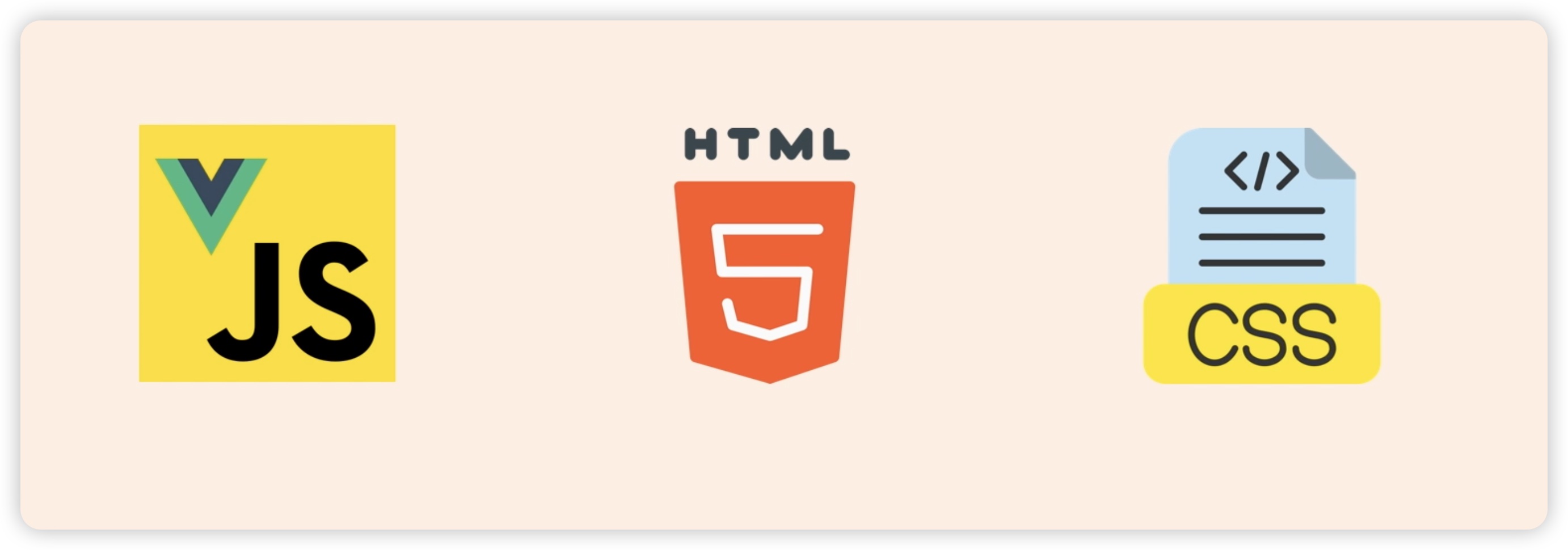
例如,在components/hello world.vue文件中,我们可以看到HTML标签(如div、h1、p)和CSS样式(在style标签中)。
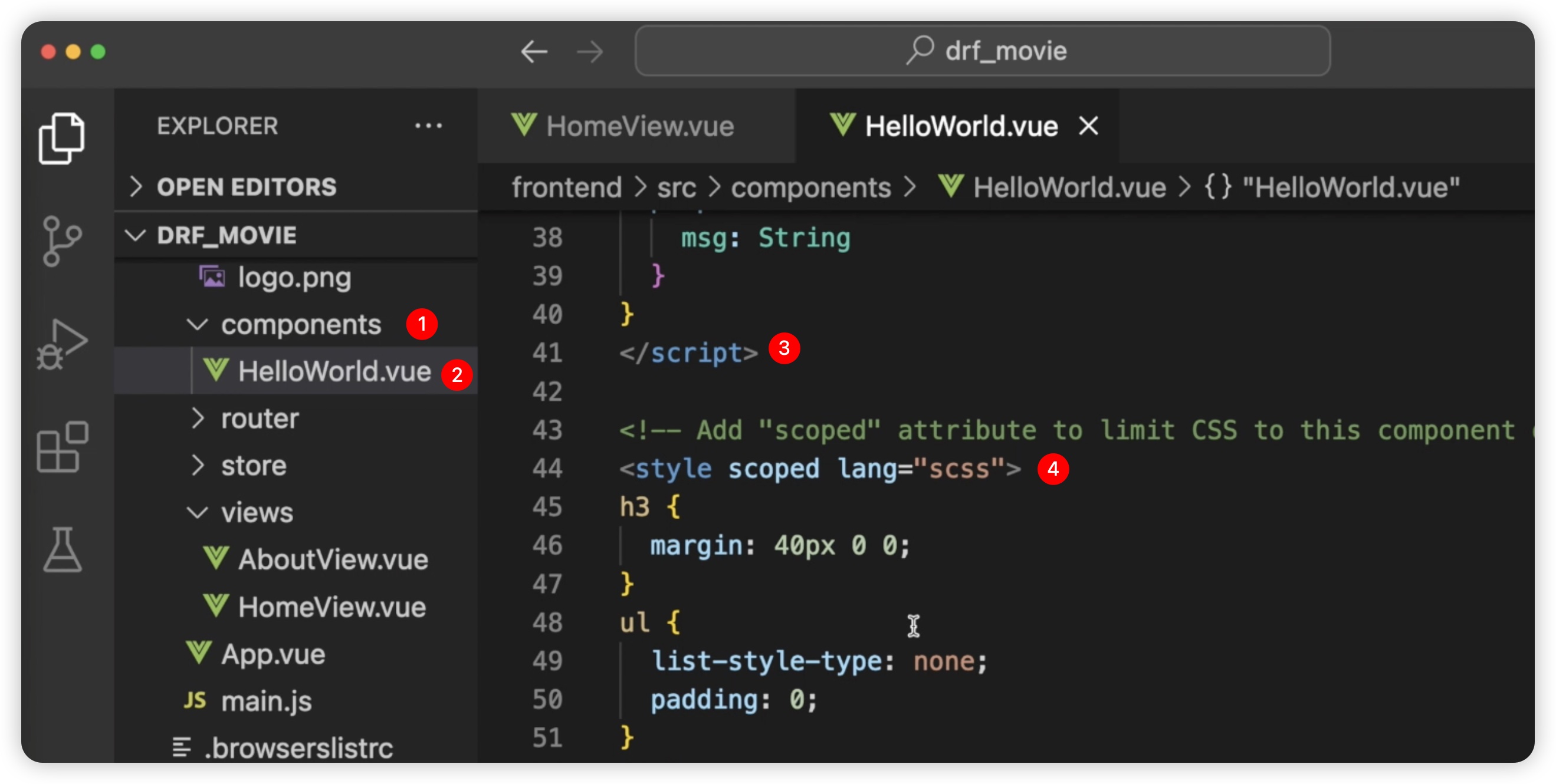
为了提高编写HTML页面的效率,我们引入了一个名为tailwind CSS的前端CSS样式库。在浏览器地址栏中输入:
www.tailwindCSS.com
我们可以进入其官网,如下图所示;
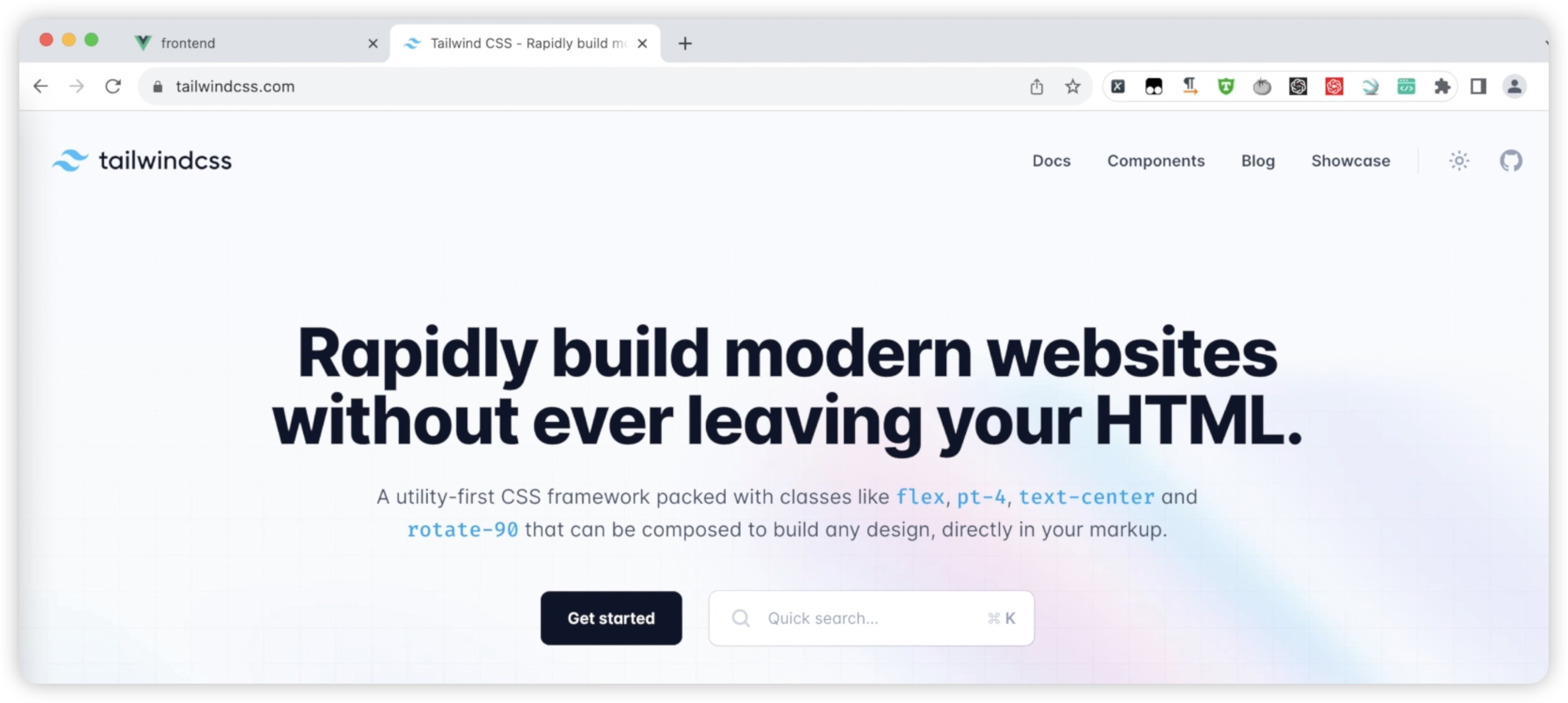
tailwind CSS它可以通过更加简单的CSS样式的名称来表示CSS样式。了解其更简单的CSS样式表示方式,例如 w-24 表示宽度为 24,PT-6 表示 Padding Top 6 等。如下图所示:
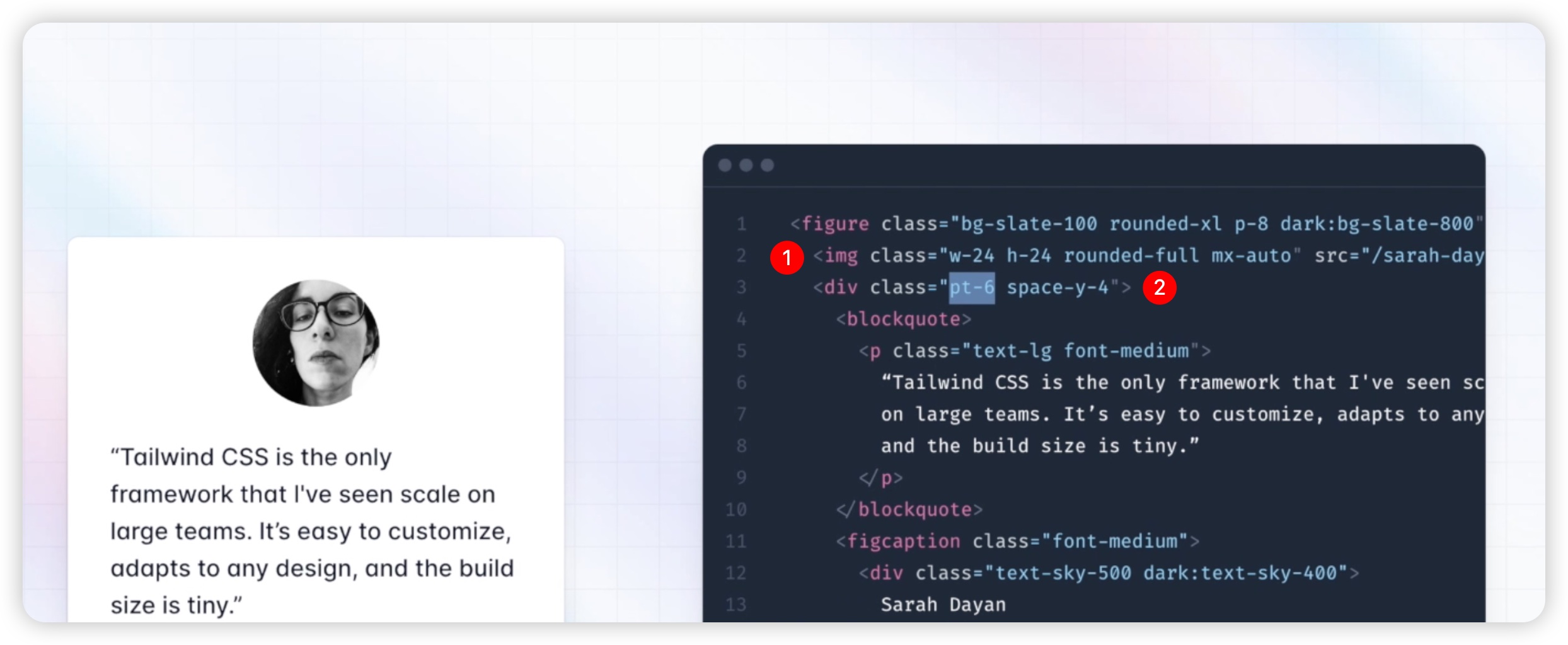
tailwind CSS具有许多优势,但具体内容我们就不再赘述了,小伙伴们可以自行前往官网了解。接下来,我们来看一下如何安装tailwind CSS。首先,点击“Get Started”,如下图所示:
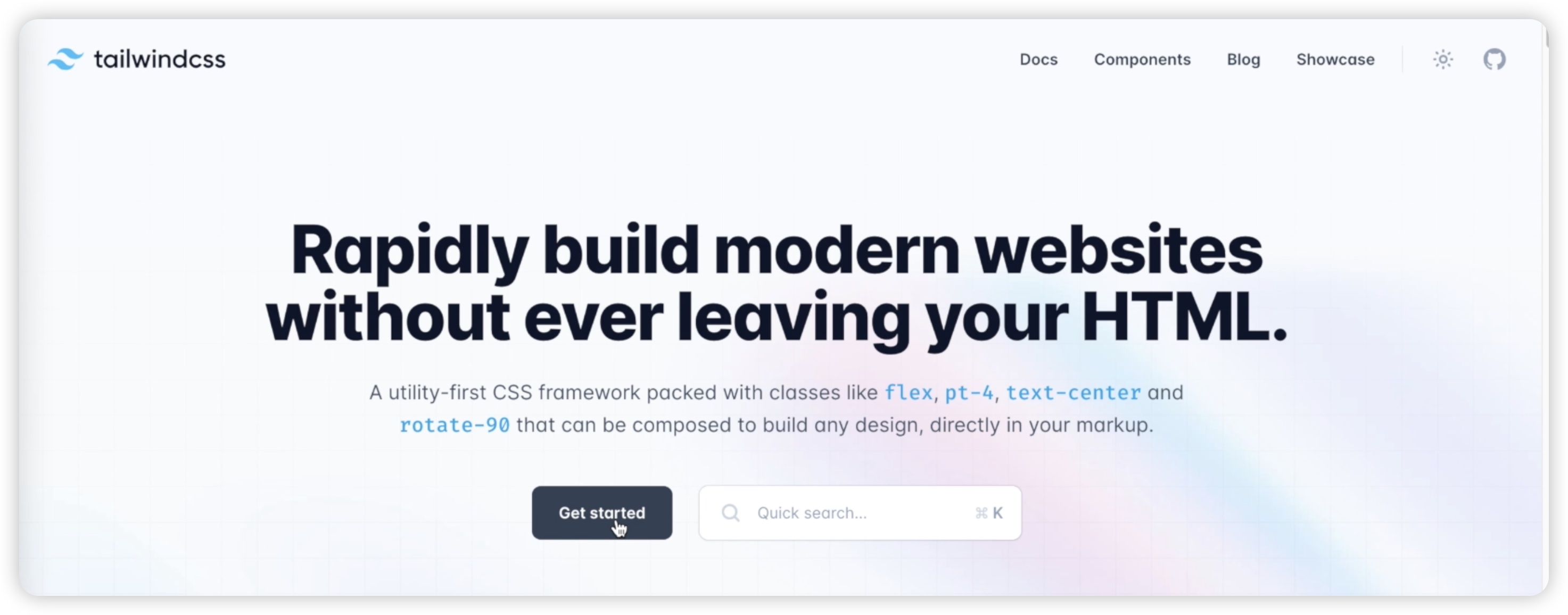
然后选择安装方式。我们想使用npm进行安装,并且使用PostCSS。如下图所示:
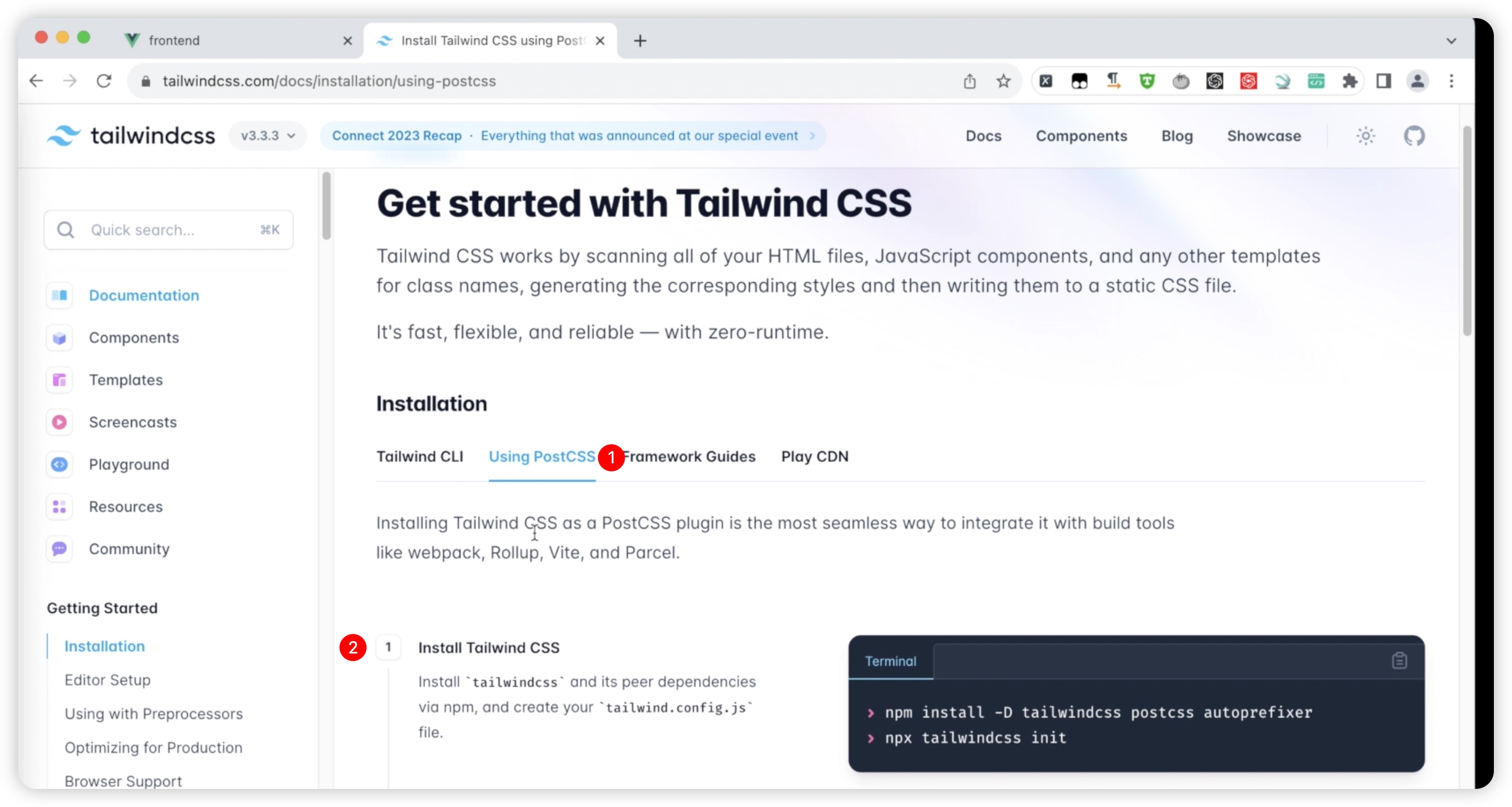
这里有四步,我们逐步来安装,首先第一步先使用npm install -d来安装这三个插件tailwind CSS,PostCSS,Autoprefixer。在安装过程中,我们将npm替换成了cnpm,以提高安装速度。回到我们的项目中,先把我们当前启动的项目关闭使用Ctrl+C快捷键。然后在这里我们在Frontend这个前端文件夹下
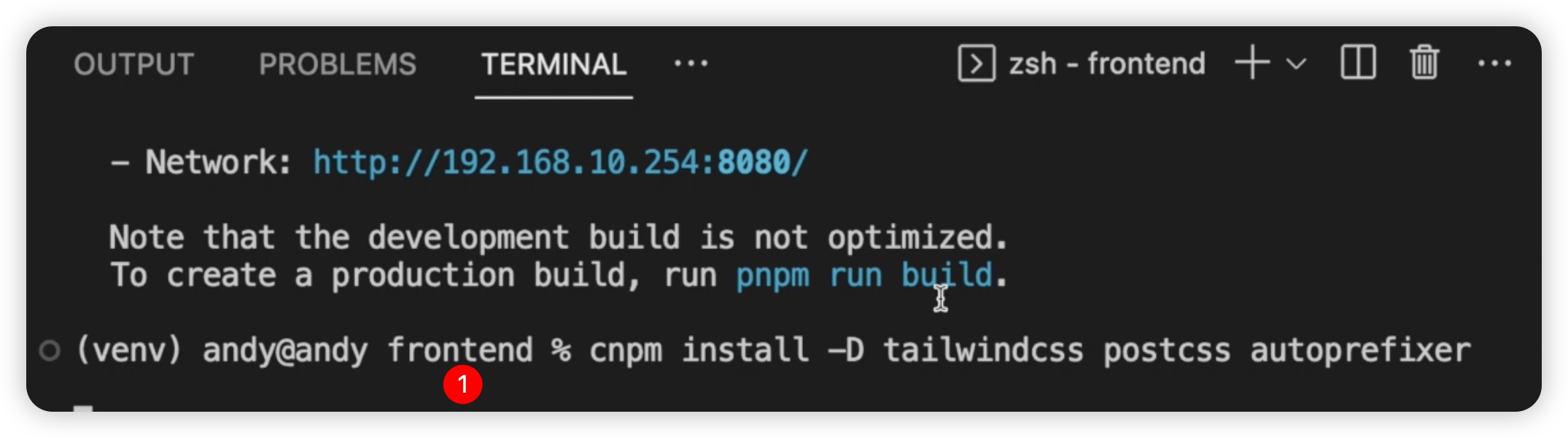
输入命令:
copm install -D tailwindcss postcss autoprefixer
安装完成后,我们需要使用npx来初始化tailwind CSS。在vscode终端输入命令:
npx tailwindcss init
初始化完成后,会生成一个名为 tailwind.config.js 的配置文件。如下图所示:
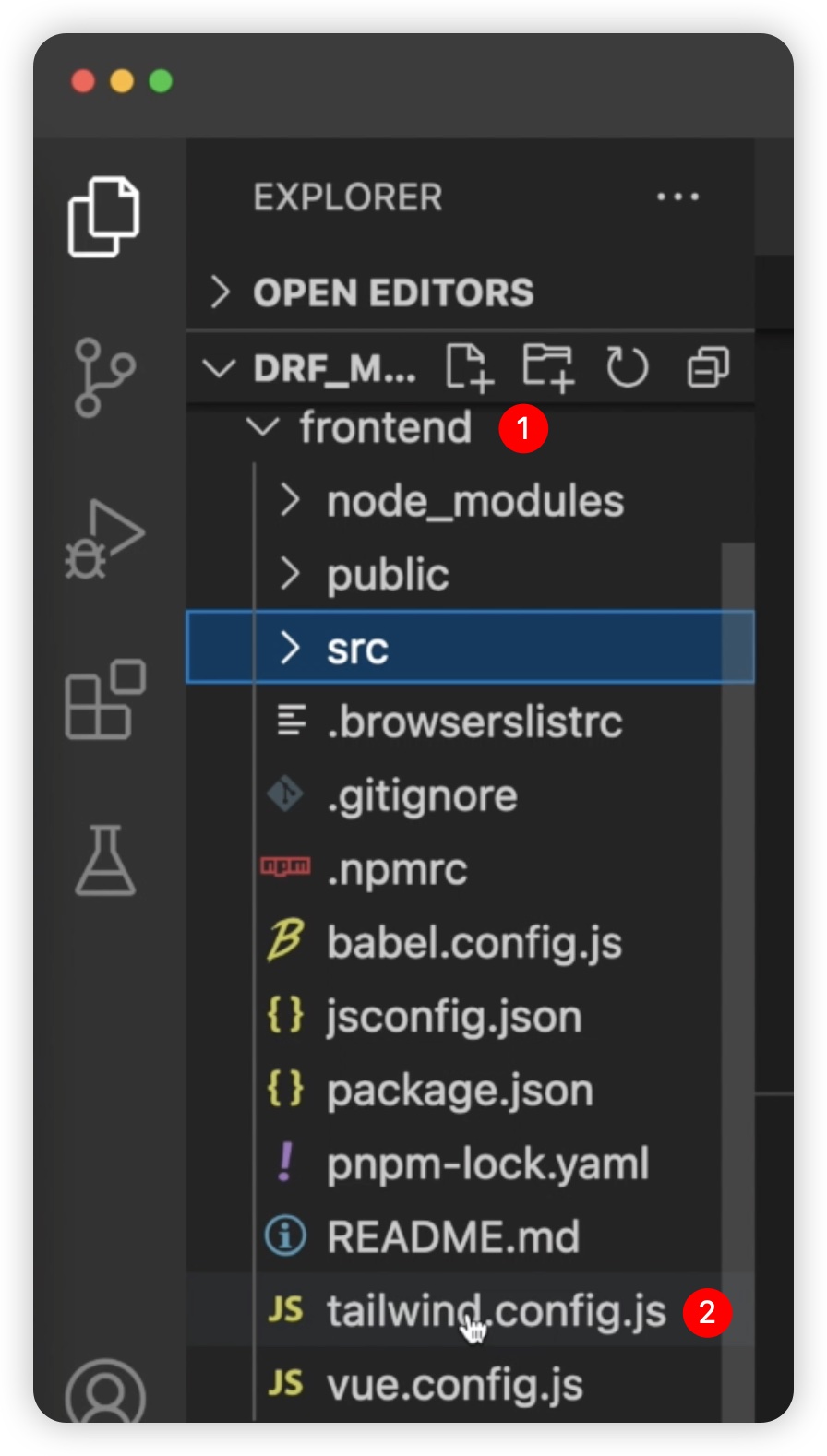
第二步我们还需要配置 PostCSS.config.js 文件,如果系统没有为我们创建,则需要手动创建。在Frontend文件夹下创建PostCSS.config.js,并将配置信息拷贝过去。如下图所示:
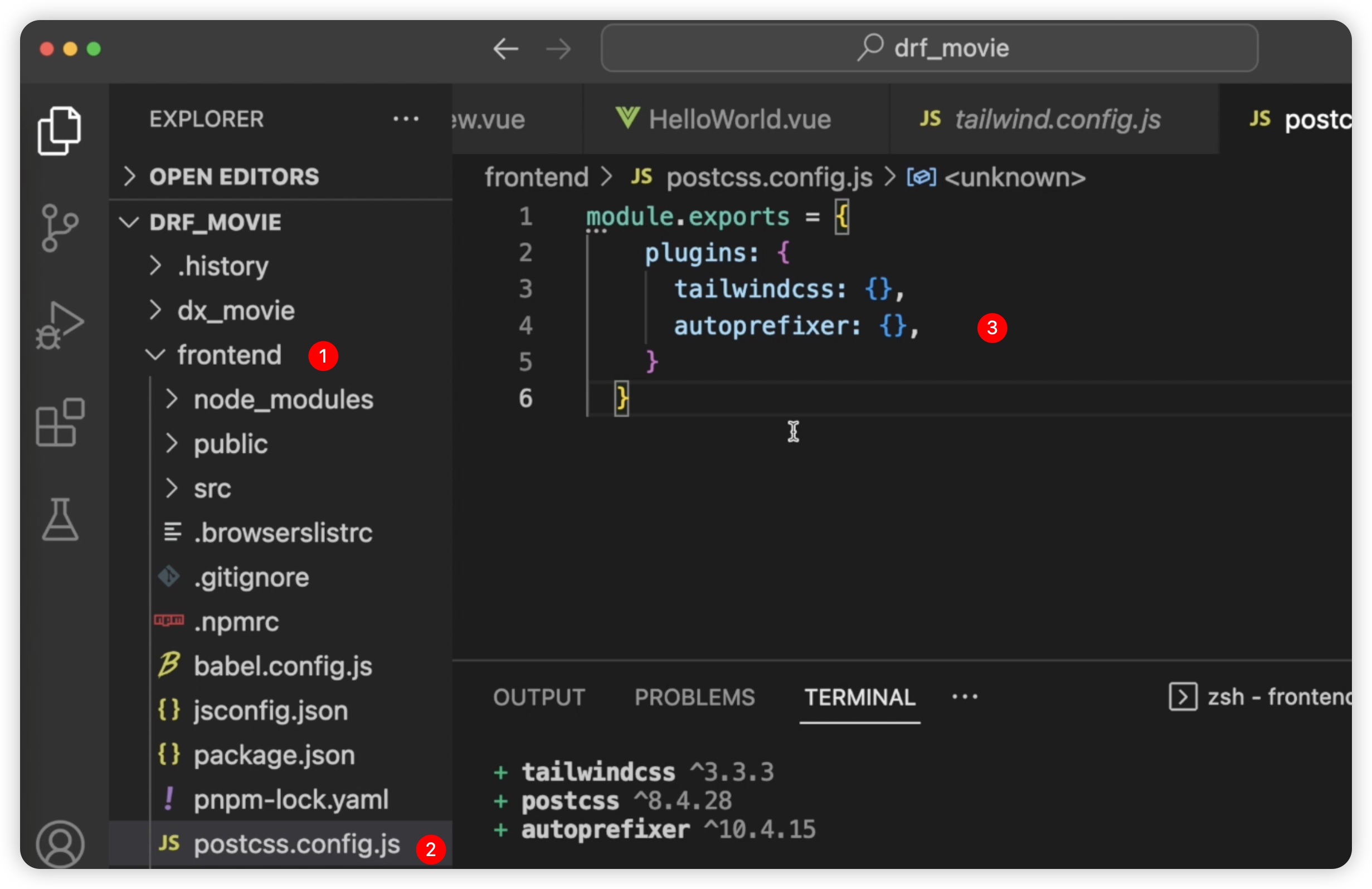
PostCSS.config.js 配置信息如下:
module.exports = {
plugins: {
tailwindcss: {},
autoprefixer: {},
}
}
然后,我们需要配置frotend/tailwind.config.js 文件,我们可以对比默认的配置文件,根据自己的需求进行相应的配置。在配置文件中,我们可以设置路径和文件后缀,以便tailwind CSS可以自动查找文件。配置代码如下:
/** @type {import('tailwindcss').Config} */
module.exports = {
content: ["./src/**/*.{html,js,vue}"],
theme: {
extend: {}
},
plugins: [],
}
接下来,我们创建一个名为 tailwind.css 的自定义CSS文件,并将刚才的配置文件导入进来。通常情况下,我们将这个文件放在frontend/src/assets/css文件夹下。配置代码如下:
@tailwind base;
@tailwind components;
@tailwind utilities;
接下来咱们就来启动tailwind,启动我们就用自己的服务来启动了,就不用它的dev了,我们为了在项目中来引入,我们来找到项目的入口文件main.js,然后,在项目的入口文件 main.js 中引入这个tailwind CSS文件。如下图所示:
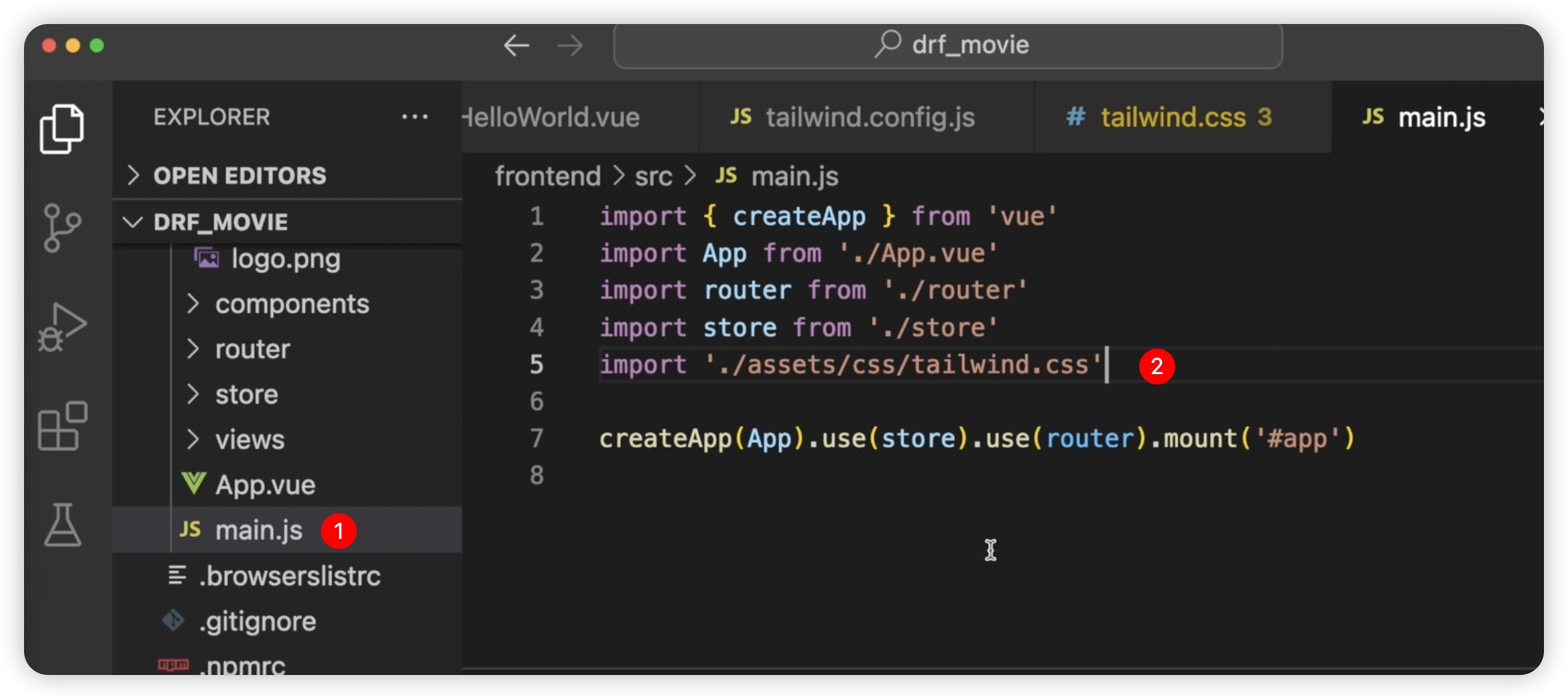
接下来,我们选取了views文件夹中的about页面来测试一下tailwind CSS的效果,因为这个页面相对简单。在这里,我们开始设置样式,直接使用class属性。首先,我们简单地添加了一个背景色,使用了bg-gray类。bg-gray类具有一个特点,根据其后的数值不同,可以呈现出不同深浅程度的灰度效果,例如bg-gray-50代表较浅的灰度值,而bg-gray-500则表示较深的灰度值。如下图所示:

接着,我们启动了服务,查看about页面是否成功添加了背景色。如果页面成功显示了灰色背景,那么说明我们成功引入了tailwind CSS。我们再次启动了项目,在终端输入如下命令:
pnpm run serve
在浏览器地址栏输入:127.0.0.1:8080/about来访问了about页面,确认了背景色已经成功添加。如下图所示:
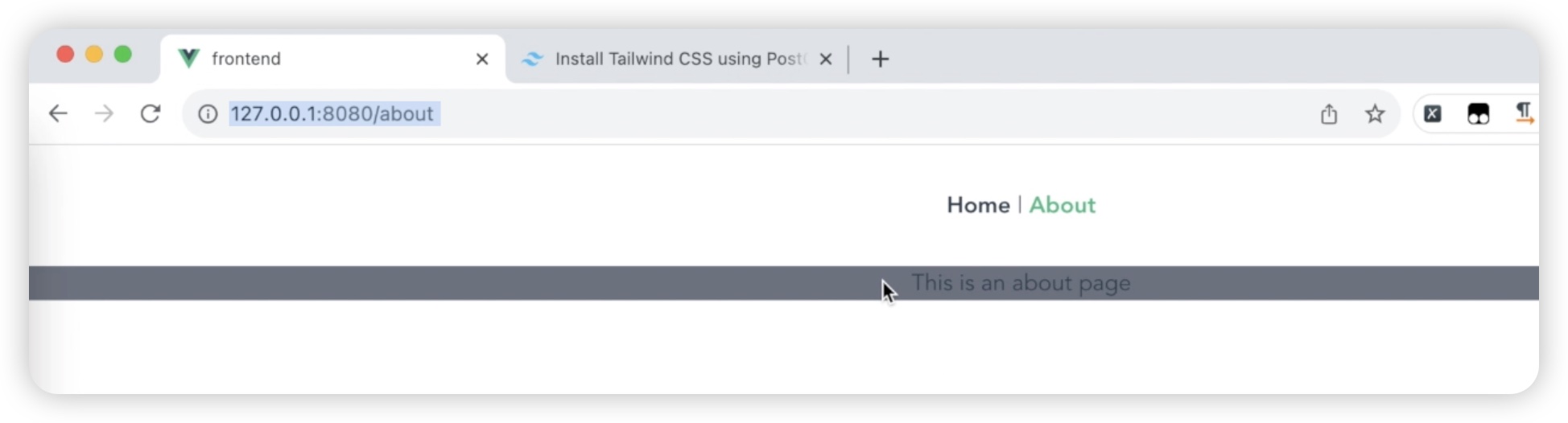
接下来,我们尝试设置字体大小,使用了text-xl类来设定字体大小为3倍。随后,我们又为文字添加了加粗样式,使用了font-bold类。此时,文字变得更加粗细,使得内容更加突出。代码截图如下:
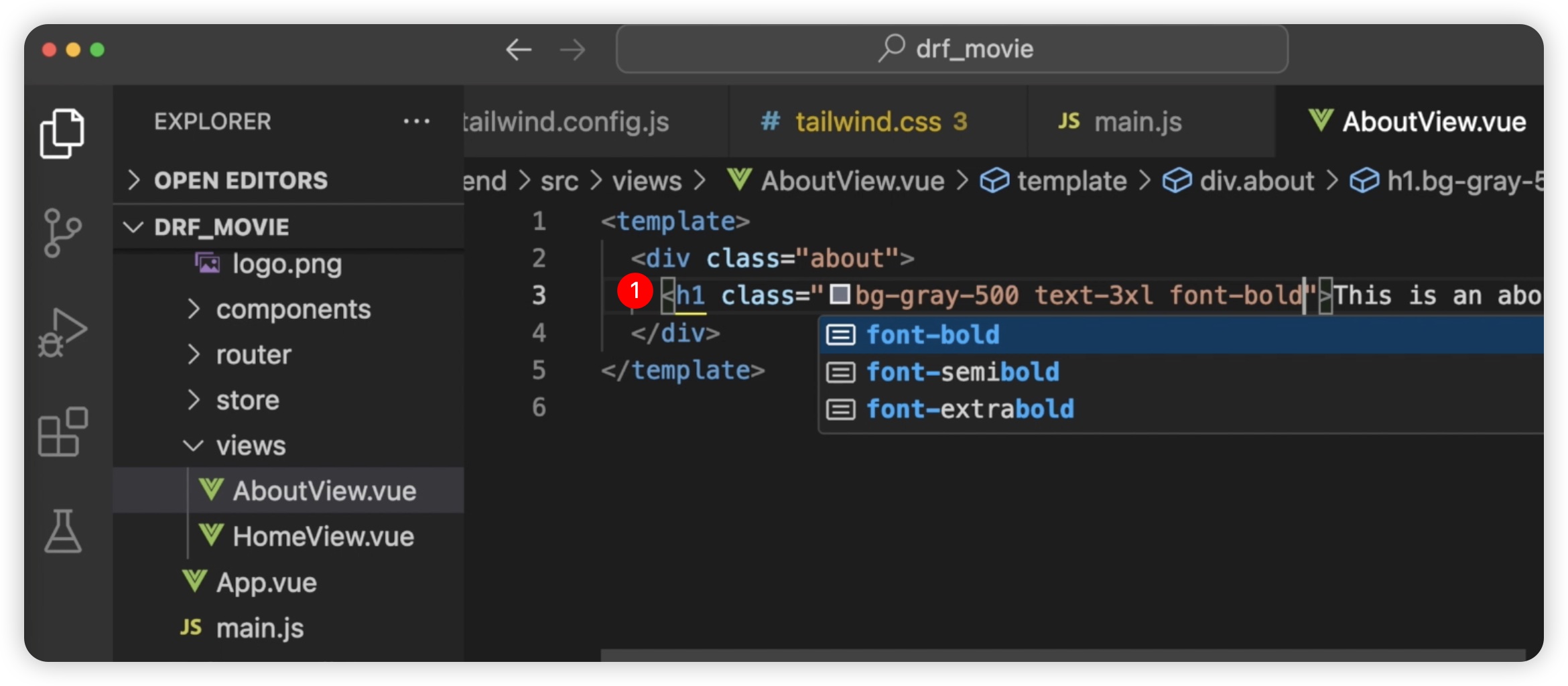
除了背景色、字体大小和加粗外,tailwind CSS还提供了丰富的样式类,用于设置颜色、边框、间距等各种样式。我们可以根据tailwind CSS文档中介绍的相关样式来熟练地使用它。